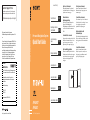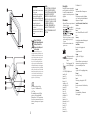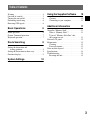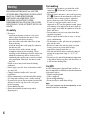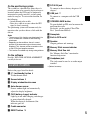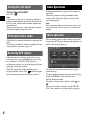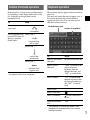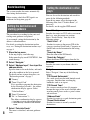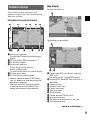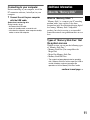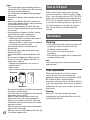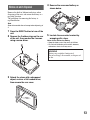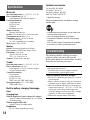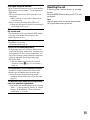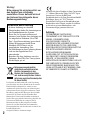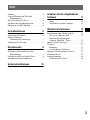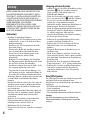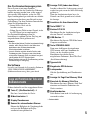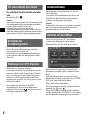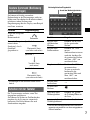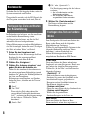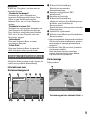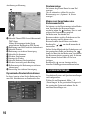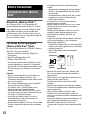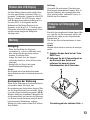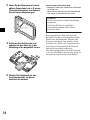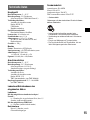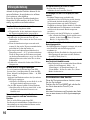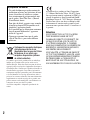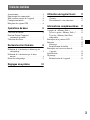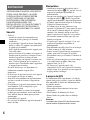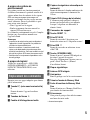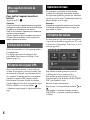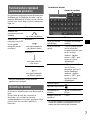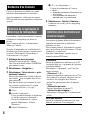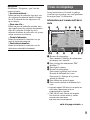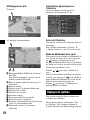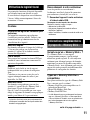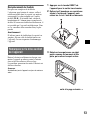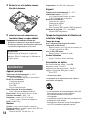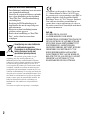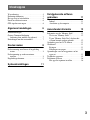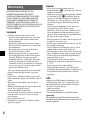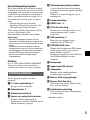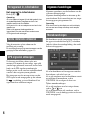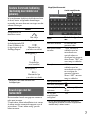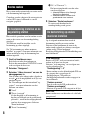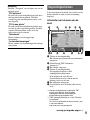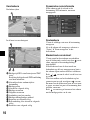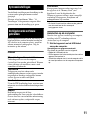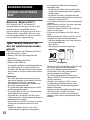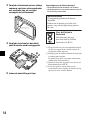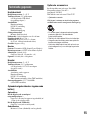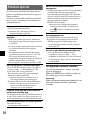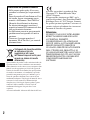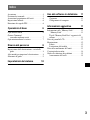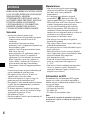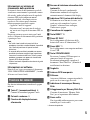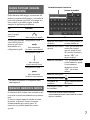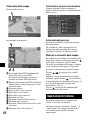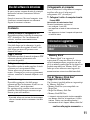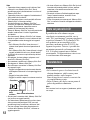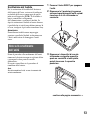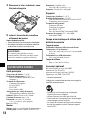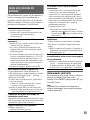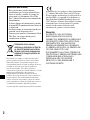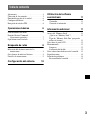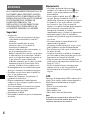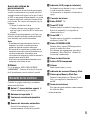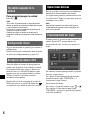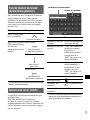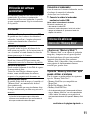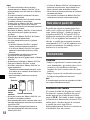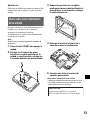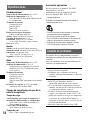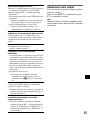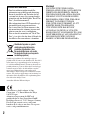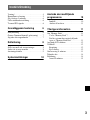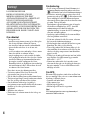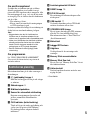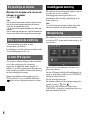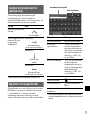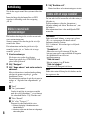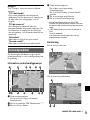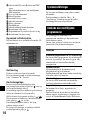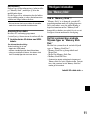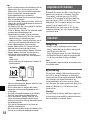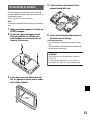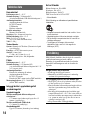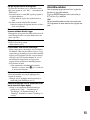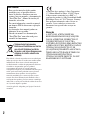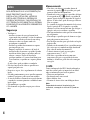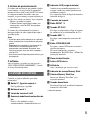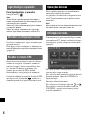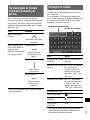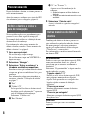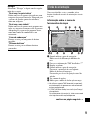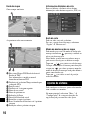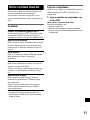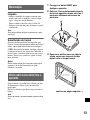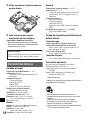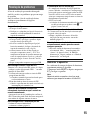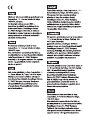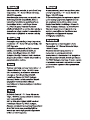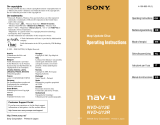Sony Série NV-U92T Bedienungsanleitung
- Kategorie
- Navigatoren
- Typ
- Bedienungsanleitung

Customer Support Portal
If you have any questions or for the latest support
information on navigation, visit the website below:
http://www.navu.sony-europe.com/support
Bitte kreuzen Sie zunächst die genaue
Modellbezeichnung in dem dafür vorgesehenen Feld
an.
Tragen Sie danach die Seriennummer (SERIAL NO.) in
dem reservierten Feld ein. Sie finden diese auf einem
Aufkleber, der auf dem Gerätegehäuse angebracht ist.
Nehmen Sie den ausgefüllten Geräte-Pass
anschließend unbedingt aus der Bedienungsanleitung
heraus, falls Sie diese im Fahrzeug aufbewahren
möchten. Bitte bewahren Sie den Geräte-Pass an
einem sicheren Ort auf. Er kann im Falle eines
Diebstahls zur ldentifikation lhres Eigentums dienen.
caraudio
Geräte-Pass
Dieser Geräte-Pass dient als Eigentumsnachweis
für Ihr caraudio-Gerät im Falle eines Diebstahls.
Wir empfehlen, den Geräte-Pass nicht im
Fahrzeug aufzubewahren, um Missbrauch zu
verhindern.
Modellbezeichnung
sNV-U92T
sNV-U82
Seriennummer (SERIAL NO.)
Guida rapida all’uso
3-268-741-21 (1)
Quick Start Guide
Anleitung zur schnellen
Inbetriebnahme
Guide de démarrage
rapide
Beknopte handleiding
Guía de inicio rápido
Snabbstartguide
Guia de iniciação rápida
GBGB
DE
FR
NL
ES
SE
PT
Sony Corporation Printed in Thailand
IT
NV-U92T
NV-U82
Personal Navigation System
Quick Start Guide
Personal Navigation System
© 2007 Sony Corporation
How to use this manual
When reading this manual, keep the control
layout illustration (on the rear of this page) open
for quick reference from any page.
Hinweis zu dieser
Bedienungsanleitung
Wenn Sie diese Bedienungsanleitung lesen,
klappen Sie die Abbildung mit den
Bedienelementen (auf der Rückseite dieser Seite)
auf. So haben Sie sie beim Lesen immer im
Blick.
Comment utiliser ce manuel
Lorsque vous lisez ce manuel, gardez le rabat des
illustrations des commandes (au verso de cette
page) ouvert pour pouvoir vous y référer
rapidement à partir de n’importe quelle page.
Deze handleiding gebruiken
Wanneer u deze handleiding doorleest, houdt u
de illustratie met de onderdelen van het apparaat
(aan de achterzijde van deze pagina) geopend
zodat u deze vanaf elke pagina snel kunt
raadplegen.
Uso del presente manuale
Durante la lettura del manuale, utilizzare le
illustrazioni sul retro di questa pagina come
riferimento rapido.
Cómo utilizar este manual
Al leer el manual, tenga a la vista la ilustración
de la distribución de los controles (en el reverso
de esta página) para poder consultarla
rápidamente desde cualquier página.
Hur du använder den här
bruksanvisningen
När du läser den här bruksanvisningen bör du ha
bilden över kontrollerna (på baksidan av den här
sidan) öppen för snabb referens från sidan du är
på.
Como utilizar este manual
Quando ler este manual, mantenha aberta a
ilustração do esquema de controlo (no verso
desta página) para possibilitar uma consulta
rápida a partir de qualquer página.
2
3
Seite laden ...
Seite laden ...
Seite laden ...
Seite laden ...
Seite laden ...
Seite laden ...
Seite laden ...
Seite laden ...
Seite laden ...
Seite laden ...
Seite laden ...
Seite laden ...
Seite laden ...
Seite laden ...

2
Der Hersteller dieses Produkts ist Sony Corporation,
1-7-1 Konan, Minato-ku, Tokio, 108-0075, Japan.
Autorisierter Vertreter für EMV und
Produktsicherheit ist die Sony Deutschland GmbH,
Hedelfinger Strasse 61, 70327 Stuttgart,
Deutschland. Für Fragen im Zusammenhang mit
Kundendienst oder Garantie wenden Sie sich bitte
an die in den separaten Kundendienst- oder
Garantieunterlagen genannten Adressen.
Achtung
UNTER KEINEN UMSTÄNDEN
ÜBERNIMMT SONY DIE HAFTUNG FÜR
NEBEN-, INDIREKTE ODER
FOLGESCHÄDEN ODER FÜR
IRGENDWELCHE ANDEREN SCHÄDEN,
EINSCHLIESSLICH UND OHNE JEDE
EINSCHRÄNKUNG JEGLICHER HAFTUNG
FÜR ENTGANGENEN GEWINN,
ENTGANGENES EINKOMMEN,
DATENVERLUST, NUTZUNGSAUSFALL
DES PRODUKTS ODER ZUGEHÖRIGER
GERÄTE, AUSFALLZEITEN ODER
ZEITAUFWAND DES BENUTZERS, DIE AUF
DIE VERWENDUNG DIESES PRODUKTS,
DER ZUGEHÖRIGEN HARDWARE UND/
ODER SOFTWARE ZURÜCKGEHEN ODER
IN VERBINDUNG DAMIT AUFTRETEN.
Hinweise zu dieser Anleitung
• In dieser Anleitung zur schnellen
Inbetriebnahme finden Sie Anweisungen zu
den Grundfunktionen des Systems.
Bevor Sie das System installieren und
benutzen, lesen Sie bitte diese Anleitung und
das mitgelieferte Dokument „Read This
First“ (Installationsanleitung) genau durch.
Nähere Erläuterungen finden Sie im
Handbuch (PDF-Format) auf der
mitgelieferten Anwendungs-Disc.
• Die Abbildungen in dieser Anleitung können
sich von dem eigentlichen Gerät
unterscheiden.
• Bewahren Sie diese Anleitung sowie das
Dokument „Read This First“ zum späteren
Nachschlagen gut auf.
Wichtig!
Bitte nehmen Sie sich etwas Zeit, um
den Geräte-Pass vollständig
auszufüllen. Dieser befindet sich auf
der hinteren Umschlagseite dieser
Bedienungsanleitung.
Entsorgung von gebrauchten
elektrischen und elektronischen
Geräten (anzuwenden in den
Ländern der Europäischen Union
und anderen europäischen Ländern
mit einem separaten Sammelsystem
für diese Geräte)
Das Symbol auf dem Produkt oder seiner Verpackung
weist darauf hin, dass dieses Produkt nicht als normaler
Haushaltsabfall zu behandeln ist, sondern an einer
Annahmestelle für das Recycling von elektrischen und
elektronischen Geräten abgegeben werden muss. Durch
Ihren Beitrag zum korrekten Entsorgen dieses Produkts
schützen Sie die Umwelt und die Gesundheit Ihrer
Mitmenschen. Umwelt und Gesundheit werden durch
falsches Entsorgen gefährdet. Materialrecycling hilft, den
Verbrauch von Rohstoffen zu verringern. Weitere
Informationen über das Recycling dieses Produkts
erhalten Sie von Ihrer Gemeinde, den kommunalen
Entsorgungsbetrieben oder dem Geschäft, in dem Sie das
Produkt gekauft haben.
Geeignetes Zubehör: Autobatterieadapter

3
Inhalt
Achtung . . . . . . . . . . . . . . . . . . . . . . . . . . . . . . . 4
Lage und Funktion der Teile und
Bedienelemente. . . . . . . . . . . . . . . . . . . . . . . 5
Ein-/Ausschalten des Geräts . . . . . . . . . . . . . . . 6
Ausführen der Grundkonfiguration . . . . . . . . . . 6
Empfangen von GPS-Signalen . . . . . . . . . . . . . 6
Grundfunktionen 6
Arbeiten mit dem Menü. . . . . . . . . . . . . . . . . . . 6
Gesture Command
(Bedienung mit dem Finger). . . . . . . . . . . . . 7
Arbeiten mit der Tastatur. . . . . . . . . . . . . . . . . . 7
Routensuche 8
Festlegen des Ziels und Starten der
Routenführung . . . . . . . . . . . . . . . . . . . . . . . 8
Festlegen des Ziels auf andere Weise . . . . . . . . 8
Anzeigen für die Routenführung. . . . . . . . . . . . 9
Systemeinstellungen 10
Arbeiten mit der mitgelieferten
Software 11
Inhalt . . . . . . . . . . . . . . . . . . . . . . . . . . . . . 11
Anschließen an einen Computer . . . . . . . . 11
Weitere Informationen 12
Informationen zum „Memory Stick“ . . . . . . . 12
Was ist ein „Memory Stick“?. . . . . . . . . . . 12
Für dieses System geeignete
„Memory Stick Duo“-Typen . . . . . . . . . . . 12
Hinweis zum LCD-Display . . . . . . . . . . . . . . 13
Wartung . . . . . . . . . . . . . . . . . . . . . . . . . . . . . 13
Reinigung . . . . . . . . . . . . . . . . . . . . . . . . . . 13
Austauschen der Sicherung . . . . . . . . . . . . 13
Hinweise zur Entsorgung des Geräts . . . . . . . 13
Technische Daten . . . . . . . . . . . . . . . . . . . . . . 15
Störungsbehebung. . . . . . . . . . . . . . . . . . . . . . 16
Zurücksetzen des Geräts . . . . . . . . . . . . . . 16

4
Achtung
BITTE LESEN SIE DIESE ANLEITUNG UND
DAS MITGELIEFERTE DOKUMENT „READ
THIS FIRST“ (INSTALLATIONSANLEITUNG)
VOLLSTÄNDIG DURCH, BEVOR SIE DAS
BORDNAVIGATIONSSYSTEM INSTALLIEREN
ODER BEDIENEN. DURCH EINE
FEHLERHAFTE INSTALLATION ODER
BEDIENUNG DIESES GERÄTS KANN ES ZU
UNFÄLLEN MIT VERLETZUNGEN BIS HIN
ZUM TOD KOMMEN.
Sicherheit
• Beachten Sie unbedingt Folgendes:
– Installieren Sie das Navigationssystem an einer
sicheren Stelle, an der es die Sicht des Fahrers
nicht beeinträchtigt.
– Installieren Sie das Navigationssystem nicht
über einem Airbag.
– Platzieren Sie Kabel und Anschlussstation so,
dass sie beim Fahren nicht hinderlich sind.
– Setzen Sie das Gerät ordnungsgemäß in die
Anschlussstation ein, damit es nicht
herunterfällt.
– Reinigen Sie vor der Montage die Oberfläche
des Saugnapfs und die Befestigungsstelle. Wenn
Sie das Gerät auf dem Armaturenbrett
installieren, reinigen Sie zuvor die Stelle, an der
der Saugnapf angebracht werden soll.
Vergewissern Sie sich nach der Montage, dass
der Saugnapf gut haftet. Andernfalls könnte das
Gerät oder die Anschlussstation herunterfallen.
Wenn diese Hinweise nicht beachtet werden, kann
es beim Fahren zu gefährlichen Situationen
kommen.
• Drücken Sie nicht zu stark auf das Gerät oder die
Anschlussstation, damit sie nicht herunterfallen.
• Beachten Sie stets die örtlichen Verkehrsregeln
und -vorschriften.
• Schauen Sie während der Fahrt nicht ständig auf
das Gerät. Dies ist gefährlich, denn Sie könnten
abgelenkt werden und einen Verkehrsunfall
verursachen.
• Wenn Sie das Navigationssystem während der
Fahrt bedienen müssen, halten Sie zuvor
unbedingt an einer sicheren Stelle an.
• Modifizieren Sie das Gerät nicht.
• Zerlegen Sie das Gerät nur, wenn Sie es entsorgen
wollen.
Umgang mit dem System
• Achten Sie darauf, dass keine Fremdkörper in den
Anschluss (6) für die Anschlussstation des
Geräts gelangen. Andernfalls kann es zu
Fehlfunktionen kommen.
• Wenn das Gerät nicht verwendet wird, schalten
Sie es aus, indem Sie ?/1 (1) drücken. Nehmen
Sie das Gerät von der Anschlussstation und
trennen Sie es vom Autobatterieadapter.
Andernfalls wird der Autobatterie möglicherweise
Strom entzogen. Beachten Sie Folgendes:
Wenn die Zigarettenanzünderbuchse nicht mit der
Position ACC oder I des Zündschlosses verbunden
ist, wird der eingebaute Akku auch bei
ausgeschalteter Zündung oder Nichtverwendung
des Geräts mit Strom versorgt.
• Schließen Sie ausschließlich mitgelieferte oder
gesondert erhältliche Zubehörteile an.
• Schützen Sie das Gerät vor Feuer oder Wasser.
Andernfalls kann es zu einer Fehlfunktion
kommen.
• Ziehen Sie Kabel immer am Stecker heraus, nie
am Kabel selbst.
• Wenn Sie das Fahrzeug abstellen, lassen Sie das
Gerät nicht im Fahrzeug, damit es nicht gestohlen
oder durch hohe Temperaturen im Wageninneren
beschädigt wird.
• Beachten Sie, dass der eingebaute Akku nur bei
Temperaturen von 5 – 45 ºC geladen werden kann.
• Schützen Sie das Gerät vor hohen Temperaturen.
Andernfalls verringert sich die Kapazität des
eingebauten Akkus oder er lässt sich gar nicht
mehr aufladen.
Das GPS-System
Die GPS-Signale werden von Satelliten ausgestrahlt
und sind deshalb an den folgenden Orten
möglicherweise gar nicht oder nicht einwandfrei zu
empfangen:
• In Tunneln oder Unterführungen
• Unter Autobahnen
• Zwischen hohen Gebäuden
• Zwischen hohen Bäumen mit dichtem Laubwerk
Hinweis
Der GPS-Signalempfang ist je nach Material der
Windschutzscheibe am Fahrzeug unter Umständen
nicht gut.

5
Das Positionsbestimmungssystem
Dieses System ist mit einer Funktion
ausgestattet, mit der der Standort des Fahrzeugs
korrekt angezeigt werden kann, selbst wenn es
sich an einer Stelle befindet, an der das GPS-
Signal vorübergehend gar nicht oder nur schlecht
empfangen werden kann, zum Beispiel in einer
Unterführung. Um diese Funktion einzuschalten,
gehen Sie folgendermaßen vor:
– Setzen Sie das Gerät auf die
Anschlussstation.
– Fahren Sie eine Weile in einer Gegend, in der
das GPS-Signal gut zu empfangen ist.
Das Positionsbestimmungssystem ist
betriebsbereit, nachdem Sie eine Zeit lang mit
eingeschaltetem Gerät gefahren sind.
Hinweise
• Die Genauigkeit dieser Funktion kann beeinträchtigt
werden, wenn Sie das Gerät in der Nähe einer
beheizbaren bzw. Wärme abweisenden
Windschutzscheibe installieren.
• Je nach Situation wird die aktuelle Position oder
Fortbewegung des Fahrzeugs unter Umständen
nicht präzise angezeigt. Dies wird jedoch korrigiert,
sobald wieder ein GPS-Signal eingeht.
• Diese Funktion steht nur im Zusammenhang mit der
Routenführung zur Verfügung.
Die Software
Lesen Sie vor Gebrauch des Systems das Dokument
„END-USER LICENSE AGREEMENT“
(Endbenutzerlizenzvertrag) bitte genau durch.
Lage und Funktion der Teile und
Bedienelemente
Näheres finden Sie auf den angegebenen Seiten.
a Taste ?/1 (Ein/Bereitschaft) 6
Ein- bzw. Ausschalten des Geräts.
b Bildschirmtasten 9
c Display/Touchscreen
d Sensor für automatischen Dimmer
Erkennt die Helligkeit des Umgebungslichts
und passt die Helligkeit im Display
automatisch entsprechend an.
e Anzeige CHG (Laden des Akkus)
Leuchtet während des Ladevorgangs rot und
wechselt zu grün, wenn der Akku vollständig
geladen ist.
Wenn der Autobatterieadapter bzw. das
Netzteil vom Gerät getrennt wird, erlischt
die Anzeige.
f Anschluss für Anschlussstation
g Taste RESET 16
h Buchse DC IN 5V
Hier können Sie den Autobatterieadapter
oder ein Netzteil* anschließen.
i USB-Buchse 11
Hier können Sie über ein USB-Kabel einen
Computer anschließen.
j Taste OPEN/RELEASE
Dient zum Aufklappen der eingebauten
GPS-Antenne oder zum Abnehmen des
Geräts von der Anschlussstation.
Einzelheiten dazu finden Sie im
mitgelieferten Dokument „Read This First“
(Installationsanleitung).
k Typenschild
l Eingebaute GPS-Antenne
m Lautsprecher
Gibt die Sprachführung und Warnhinweise
aus.
n Anzeige für Zugriff auf Memory Stick
o Einschub für Memory Stick Duo
Hier können Sie einen „Memory Stick Duo“
einsetzen und damit die Funktionen des
Geräts erweitern.
p Kopfhörerbuchse
Diese Buchse kann nicht als Audioausgang
verwendet werden.
* Sonderzubehör

6
Ein-/Ausschalten des Geräts
So schalten Sie das Geräts ein bzw.
aus
Drücken Sie ?/1 (1).
Hinweis
Wenn Sie das Gerät längere Zeit nicht verwenden, hat
sich der eingebaute Akku möglicherweise entladen
und das Gerät schaltet sich nicht ein.
Schließen Sie in einem solchen Fall den
Autobatterieadapter an und laden Sie das Gerät auf.
Nach dem Laden und Einschalten des Geräts kann es
etwas dauern, bis GPS-Signale empfangen werden.
Ausführen der
Grundkonfiguration
Gehen Sie bei der Konfiguration nach den
Anweisungen im Display vor.
Sie können die vorgenommenen Einstellungen
später jederzeit über das Einstellmenü ändern
(Seite 10).
Empfangen von GPS-Signalen
Stellen Sie das Fahrzeug nach der
Anfangsinstallation bis zu 20 Minuten an einer
sicheren, offenen Stelle (keine hohen Gebäude
usw.) ab, damit die aktuelle Fahrzeugposition
anhand von GPS-Signalen richtig berechnet
werden kann, bevor Sie das Navigationssystem
in Betrieb nehmen.
Das Symbol für den Zustand des GPS-
Signalempfangs wird auf dem Bildschirm
angezeigt. Die Anzeige leuchtet rot, wenn
kein Signal empfangen wird.
Grundfunktionen
Im Folgenden wird beschrieben, wie Sie das
Gerät bedienen.
Verwenden Sie zum Bedienen des Geräts den
Touchscreen. Berühren Sie die angezeigten
Symbole vorsichtig mit dem Finger.
Hinweis
Drücken Sie nicht zu fest auf das Display und tippen
Sie nicht mit spitzen Gegenständen wie einem
Kugelschreiber usw. auf das Display.
Arbeiten mit dem Menü
Wenn Sie das Gerät mit ?/1 einschalten,
erscheint das Hauptmenü (außer bei der
Routenführung, bei der die Karte erscheint).
Wenn die Karte angezeigt wird und Sie das
Hauptmenü aufrufen wollen, berühren Sie die
Karte.
Von jeder Menüanzeige aus können Sie das
Hauptmenü aufrufen, indem Sie zuerst VOICE/
POS. und dann die Karte berühren.
Beim Arbeiten mit dem Menü:
Um zur vorherigen Anzeige zurückzuschalten,
berühren Sie oder .
Wenn Sie die Menüauswahl wieder aufheben
wollen, berühren Sie VOICE/POS. (die Anzeige
mit der aktuellen Fahrzeugposition erscheint).

7
Gesture Command (Bedienung
mit dem Finger)
Sie können sich häufig verwendete
Bedienschritte in der Kartenanzeige (außer im
Modus zum Verschieben des Kartenausschnitts)
erleichtern, indem Sie ihnen eine
Fingerbewegung über das Display, zum Beispiel
eine Linie, zuweisen.
* Erläuterungen zu den Quicklinks finden Sie auf
Seite 8.
Arbeiten mit der Tastatur
Die Tastaturanzeige erscheint, wenn Text
eingegeben werden muss.
Sie können alle Zeichen in Großbuchstaben
eingeben, da das System sie automatisch
konvertiert. Bei Bedarf können Sie auch
Sonderzeichen eingeben.
* Die Liste der Wahlmöglichkeiten wird automatisch
angezeigt und gemäß der von Ihnen eingegebenen
Zeichen verkleinert.
Funktion Fingerbewegung
Startet die Navigation
zu Ihrer
Heimatanschrift
Zirkumflex
Startet die Navigation
zum nächsten
Sonderziel, das als
Quicklink*
gespeichert ist
Quicklink 1
Horizontale Linie
(von links nach rechts)
Quicklink 2
Vertikale Linie
(nach unten)
Quicklink 3
Horizontale Linie
(von rechts nach links)
Funktion Vorgehen
Eingabe eines
alphabetischen
Zeichens
Berühren Sie die Taste
für das gewünschte
Zeichen.
Eingabe eines
Sonderzeichens
Berühren Sie „ÂÄÁ“,
um zur
Sonderzeichentastatur zu
wechseln, berühren Sie
das gewünschte Zeichen
und dann „ABC“, um
zurückzuschalten.
Eingabe einer Ziffer Berühren Sie „123“, um
zur numerischen
Tastatur zu wechseln,
berühren Sie die
gewünschte Ziffer und
dann „ABC“, um
zurückzuschalten.
Eingabe eines
Leerzeichens
Löschen eines
Zeichens
Auswählen einer
Wahlmöglichkeit
Berühren Sie oder
die Wahlmöglichkeit in
der Liste.
Anzeigen der Liste der
Wahlmöglichkeiten*
Berühren Sie „List“.
Wahlmöglichkeiten/Eingabefeld
Anzahl der Wahlmöglichkeiten

8
Routensuche
Nachdem Sie das Ziel festgelegt haben, sucht das
System automatisch nach Routen.
Überprüfen Sie zunächst, ob die GPS-Signale für
die Navigation ausreichend stark sind (Seite 6).
Festlegen des Ziels und Starten
der Routenführung
Im Folgenden wird erläutert, wie Sie eine Route
suchen und die Routenführung starten.
Als Beispiel wird erläutert, wie Sie das Ziel
anhand der Adresse festlegen können.
Nähere Erläuterungen zu anderen Möglichkeiten,
das Ziel festzulegen, finden Sie unter „Festlegen
des Ziels auf andere Weise“ auf Seite 8.
1 Rufen Sie das Hauptmenü auf.
Berühren Sie in der Kartenanzeige die Karte.
Berühren Sie bei angezeigtem Menü
VOICE/POS. und dann die Karte.
2 Wählen Sie „Navigieren“.
3 Wählen Sie „Adresse eingeben“ und
geben Sie dann die Adresse ein.
Geben Sie die einzelnen Adresselemente in
der unten angegebenen Reihenfolge ein und
berühren Sie oder die Wahlmöglichkeit in
der Liste, um fortzufahren.
Erläuterungen zum Eingeben von Zeichen
finden Sie unter „Arbeiten mit der Tastatur“
auf Seite 7.
1 „Land“
2 „Ort / PLZ“
Wenn sich das Ziel schon anhand der
ausgewählten Postleitzahl identifizieren
lässt*
1
, erscheint eine Bestätigungsanzeige
für die Adresse. Wählen Sie „Route
berechnen“.
3 „Straße / Ziel“
4„Nr.“ oder „Querstraße“*
2
Die Bestätigungsanzeige für die Adresse
erscheint.
*1 Nur in Großbritannien und den
Niederlanden verfügbar.
*2 Nur auswählbar, wenn bei der
ausgewählten Straße vorhanden.
4 Wählen Sie „Route berechnen“.
Die Route wird berechnet und die
Routenführung beginnt.
Festlegen des Ziels auf andere
Weise
Zum Festlegen des Ziels und zum Suchen der
Route stehen Ihnen auch die folgenden
Möglichkeiten zur Verfügung.
Wählen Sie im Hauptmenü die Optionen in der
folgenden Reihenfolge und dann „Route
berechnen“ (sofern erforderlich) aus.
Nähere Erläuterungen finden Sie im
mitgelieferten Handbuch im PDF-Format.
In der Nähe
Dient zum Suchen der Route anhand eines
Sonderziels wie eines Restaurants, Hotels usw.
im Umkreis der aktuellen Fahrzeugposition.
Wählen Sie „In der Nähe“ und dann eine der
folgenden Optionen.
„Quicklink 1 - 3“
Sucht nach Routen zum nächstgelegenen
Sonderziel, das unter den Quicklinks in der
betreffenden Kategorie gespeichert ist.
Kategorien zu den Quicklinks können im
Einstellmenü definiert werden.
„Suchen nach Name“
Geben Sie einen Namen für das Sonderziel ein.
„Suchen nach Kategorie“
Wählen Sie die gewünschten
Sonderzielkategorie in der Liste aus.
Nach Hause
Dient zum Suchen der Route zu Ihrer
Heimatanschrift, sofern diese registriert ist.

9
Anzeigen für die Routenführung
Sobald eine Route berechnet wurde, beginnt die
visuelle und sprachliche Routenführung.
Informationen zum
Kartenwerkzeugmenü
1 Während der Routenführung:
Wechseln der dynamischen
Routeninformationen
2 Anzeigen von detaillierten TMC-
Informationen*
1
*
2
3 Einstellen der Lautstärke
4 Während der Routenführung:
Abrufen der nächsten Sprachführungsansage
Im Modus zum Verschieben des
Kartenausschnitts:
Zurückschalten zur Anzeige mit der aktuellen
Fahrzeugposition
5 Aufrufen des Optionsmenüs
6 Wechseln in den Modus zum Verschieben des
Kartenausschnitts
*1 Wenn die mitgelieferte (oder gesondert erhältliche)
TMC-Anschlussstation verwendet wird, erscheint
diese Anzeige nur, wenn die gefundene Route
verstopft ist.
*2 Die Services iTMC (GB) und v-trafic (Frankreich)
sind gesondert erhältlich.
Wenn Sie diese(n) Service(s) abonnieren
möchten, besuchen Sie bitte unsere Website:
http://www.navu.sony-europe.com
Kartenanzeige
Fahrt geradeaus
Navigieren
Wählen Sie „Navigieren“ und dann eine der
folgenden Optionen.
„Sonderziel landesweit“
Sie können ein weites Suchgebiet mit
begrenzten Suchkategorien festlegen. Diese
Option ist zum Suchen markanter und
bekannter Ziele, wie z. B. eines Flughafens,
geeignet.
„Sonderziel in einem Ort“
Sie können ein eng begrenztes Suchgebiet mit
allen Kategorien für die Zielsuche festlegen.
Diese Option ist zum Suchen eines kleineren
Ziels, wie z. B. einer Tankstelle oder eines
Restaurants, geeignet.
„Adressbuch“
Dient zum Suchen der Route zu einem
gespeicherten Zielpunkt.
„Letzte Ziele“
Dient zum Suchen der Route zu einem der
Ziele, nach denen zuletzt gesucht wurde.
32
5 6
VIEW
VOICE/
POS.
1 A B C
D EGF4
Fortsetzung auf der nächsten Seite t
H

10
Annäherung an Kreuzung
A Aktuelle Uhrzeit/GPS-Status/Akkuzustand/
TMC-Status
Nähere Erläuterungen finden Sie im
mitgelieferten Handbuch im PDF-Format.
B Entfernung zum Ziel/Geschätzte Ankunftszeit
C Aktuelle Position
D Entfernung zur nächsten Abzweigung
E Aktueller Straßenname
F Nächster Straßenname
G Anzeige für Norden
H Aktuelle Richtung/Geschwindigkeit
I Nächste Anweisung nach Kreuzung
J Balkenanzeige für Entfernung zur nächsten
Abzweigung
K Anweisung zur nächsten Abzweigung
Dynamische Routeninformationen
In dieser Anzeige sehen Sie die Entfernung bis
zum Ziel, Informationen zu Sonderzielen usw.
Routenanzeige
Sie können die gesamte Route bis zum Ziel
anzeigen.
Um sie aufzurufen, wählen Sie von der
Kartenanzeige aus „Optionen“ c „Route
anzeigen“.
Modus zum Verschieben des
Kartenausschnitts
Sie können von der Kartenanzeige in den Modus
zum Verschieben des Kartenausschnitts
wechseln, indem Sie berühren. Dies ist auch
während der Routenführung möglich.
Im Modus zum Verschieben des
Kartenausschnitts wird das Fadenkreuz auf der
Karte angezeigt und Sie können den
Kartenausschnitt durch Ziehen verschieben.
Berühren Sie / , um den Kartenmaßstab
einzustellen.
Stellen Sie den Mittelpunkt des Fadenkreuzes auf
den gewünschten Punkt und berühren Sie ,
damit das Menü für den Modus zum Verschieben
des Kartenausschnitts angezeigt wird. In diesem
Menü können Sie den Punkt als Ziel usw.
festlegen.
Berühren Sie , um zur Anzeige mit der
aktuellen Fahrzeugposition zurückzuschalten.
Systemeinstellungen
Verschiedene System- und Speichereinstellungen
sind konfigurierbar.
Wählen Sie im Hauptmenü „Mehr...“ c
„Einstellungen“ c die gewünschte Kategorie c
die gewünschte Option und nehmen Sie die
einzelnen Einstellungen vor.
I
J K

11
Arbeiten mit der mitgelieferten
Software
Im Folgenden werden die Hauptfunktionen der
Software auf der mitgelieferten Disc erläutert.
Wenn Sie die Disc in den Computer einlegen,
wird automatisch der Bildschirm angezeigt.
Gehen Sie nach den Anweisungen am
Bildschirm vor.
Inhalt
* Der Kartenassistent steht nur bei Modellen mit einer
Disc zur Verfügung, die Kartendaten enthält.
Anschließen an einen Computer
Bevor Sie eine Verbindung zum Computer
herstellen, installieren Sie auf dem Computer die
PC-Verbindungs-Software (ActiveSync).
1 Schließen Sie das Gerät über das
USB-Kabel an den Computer an.
Hinweise zur Datenübertragung
Während der Übertragung dürfen Sie folgende
Schritte nicht ausführen:
– Lösen des USB-Kabels.
– Wechseln in den Bereitschaftsmodus oder
Zurücksetzen des Geräts.
– Herunterfahren oder Neustarten des Computers
oder Wechseln in den Bereitschaftsmodus am
Computer.
PC-Verbindungs-Software installieren
Sie können PC-Anschlusssoftware (ActiveSync)
installieren. Melden Sie sich zum Installieren der
Software unbedingt als Administrator an.
Sprachenassistent
Sie können das Gerät mit zusätzlichen Sprachen
für die Bildschirmanzeigen und die
Sprachführung ausstatten. Nicht mehr benötigte
Sprachen können gelöscht werden.
Handbuch lesen
Sie können das Handbuch im PDF-Format
anzeigen. Es enthält weitere Informationen zur
Bedienung des Geräts.
Support
Auf die Support-Website für Sony-Navigation
kann problemlos zugegriffen werden.
Auf dieser Site finden Sie technischen Support,
wie z. B. Software-Updates, häufig gestellte
Fragen usw.
Kartenassistent*
Mithilfe der mitgelieferten Disc können Sie das
Gerät oder den „Memory Stick“ (nicht
mitgeliefert) mit zusätzlichen Kartendaten
ausstatten.
Beim Hinzufügen von Daten müssen Sie unter
Umständen nicht mehr benötigte Kartendaten
löschen, um Speicherplatz freizugeben.

12
Weitere Informationen
Informationen zum „Memory
Stick“
Was ist ein „Memory Stick“?
Der „Memory Stick“ ist ein kompaktes IC-
Speichermedium mit hoher Kapazität. Er dient
dazu, digitale Daten zwischen „Memory Stick“-
kompatiblen Produkten auszutauschen und
gemeinsam zu nutzen. Darüber hinaus kann er
als austauschbares externes Speichermedium für
Daten verwendet werden.
Für dieses System geeignete
„Memory Stick Duo“-Typen
Mit dem System können Sie folgende „Memory
Stick Duo“-Typen verwenden.*
• Memory Stick Duo (nicht mit MagicGate
kompatibel)
• MagicGate Memory Stick Duo
• Memory Stick PRO Duo
* Das System wurde mit einem „Memory Stick Duo“
mit einer Kapazität von maximal 4 GB erfolgreich
getestet. Die Funktionsfähigkeit aller „Memory Stick
Duo“-Datenträger kann allerdings nicht garantiert
werden.
Hinweise
• Dieses System unterstützt nur das Einlesen von
Daten auf einem „Memory Stick Duo“. Das
Formatieren und Schreiben auf einen „Memory Stick
Duo“ ist nicht möglich.
• Die schnelle Datenübertragung über die parallele
Schnittstelle wird nicht unterstützt.
• Ein „Memory Stick“ in Standardgröße kann in
diesem System nicht verwendet werden.
• Achten Sie bei einem „Memory Stick Duo“ darauf,
ihn richtig herum einzusetzen. Andernfalls kann es
am System zu Störungen kommen.
• Lassen Sie den „Memory Stick Duo“ nicht in
Reichweite kleiner Kinder. Diese könnten ihn
versehentlich verschlucken.
• Nehmen Sie den „Memory Stick Duo“ nicht aus dem
System, solange Daten gelesen oder geschrieben
werden.
• In folgenden Fällen können Daten beschädigt
werden:
– Während eines Lesevorgangs wird der „Memory
Stick Duo“ herausgenommen oder das System
ausgeschaltet.
– Sie verwenden den „Memory Stick Duo“ in einer
Umgebung mit statischer Elektrizität oder
elektrischen Störfeldern.
• Es empfiehlt sich, von wichtigen Daten eine
Sicherungskopie anzulegen.
• Biegen Sie den „Memory Stick Duo“ nicht, lassen
Sie ihn nicht fallen und setzen Sie ihn keinen
heftigen Stößen aus.
• Zerlegen Sie den „Memory Stick Duo“ nicht und
nehmen Sie keine Veränderungen daran vor.
• Schützen Sie den „Memory Stick Duo“ vor
Feuchtigkeit.
• Lagern und verwenden Sie den „Memory Stick Duo“
nicht in einer Umgebung, in der er folgenden
Bedingungen ausgesetzt ist:
– extrem hohen Temperaturen, wie sie zum Beispiel
in einem in der Sonne geparkten Auto vorkommen
– direktem Sonnenlicht
– hoher Luftfeuchtigkeit oder korrodierenden
Substanzen
• Berühren Sie den Anschluss des „Memory Stick
Duo“ nicht mit bloßen Händen oder metallenen
Gegenständen.
• Daten können nicht aufgezeichnet, bearbeitet oder
gelöscht werden, wenn Sie den
Schreibschutzschalter in die Position LOCK
schieben.
• Wenn Sie den Schreibschutzschalter des „Memory
Stick Duo“ verschieben wollen, verwenden Sie einen
spitzen Gegenstand.
• Wenn Sie einen „Memory Stick Duo“ ohne
Schreibschutzschalter verwenden, achten Sie
darauf, nicht versehentlich Daten zu bearbeiten oder
zu löschen.
• Drücken Sie beim Beschriften des Notizbereichs auf
dem angebrachten Aufkleber nicht zu fest auf.
• Bewahren Sie den „Memory Stick Duo“ bei
Transport oder Lagerung in der mitgelieferten Hülle
auf.
Anschluss
Schreib-
schutz-
schalter
Notizbereich

13
Hinweis zum LCD-Display
Auf dem Monitor können unbewegliche blaue,
rote oder grüne Punkte erscheinen. Solche so
genannten „Lichtpunkte“ können bei allen LCD-
Displays auftreten. Das LCD-Display wird in
einer Hochpräzisionstechnologie hergestellt, so
dass über 99,99 % der Segmente korrekt
funktionieren. Ein kleiner Prozentsatz der
Segmente (in der Regel 0,01 %) leuchtet unter
Umständen jedoch nicht ordnungsgemäß. Diese
Ausfälle beeinträchtigen die Bildqualität
allerdings nicht.
Wartung
Reinigung
• Wenn die Oberfläche des Saugnapfs
verschmutzt ist, so dass er nicht mehr sicher
hält, reinigen Sie ihn mit einem weichen,
feuchten, fusselfreien Tuch.
Achten Sie darauf, dass der Saugnapf
vollständig trocken ist, bevor Sie ihn wieder
anbringen.
• Reinigen Sie das Display mit einem
handelsüblichen Reinigungstuch.
Hinweis
Der Saugnapf kann an der Windschutzscheibe
Spuren hinterlassen, die Sie mit Wasser abwaschen
können.
Austauschen der Sicherung
Wenn Sie die Sicherung im Autobatterieadapter
austauschen, achten Sie darauf, eine
Ersatzsicherung mit dem gleichen Ampere-Wert
wie die Originalsicherung zu verwenden. Dieser
ist auf der Originalsicherung angegeben (2,5 A).
Wenn die Sicherung durchbrennt, überprüfen Sie
den Stromanschluss und tauschen die Sicherung
aus. Brennt die neue Sicherung ebenfalls durch,
kann eine interne Fehlfunktion vorliegen.
Wenden Sie sich in einem solchen Fall an Ihren
Sony-Händler.
Achtung
Verwenden Sie unter keinen Umständen eine
Sicherung mit einem höheren Ampere-Wert als
dem der Sicherung, die ursprünglich mit dem
Gerät geliefert wurde. Andernfalls kann es zu
Schäden am Gerät kommen.
Hinweise zur Entsorgung des
Geräts
Bauen Sie den eingebauten Lithium-Ionen-Akku
aus, wenn Sie das Gerät entsorgen wollen, und
geben Sie den Akku an einer entsprechenden
Sammelstelle ab.
Wie Sie den Akku ausbauen können, ist unten
erläutert.
Hinweis
Zerlegen Sie das Gerät nur, wenn Sie es entsorgen
wollen.
1 Schalten Sie das Gerät mit der Taste
RESET aus.
2 Entfernen Sie die 2 Gummistöpsel an
der Rückseite des Geräts und
entfernen Sie dann mit einem
Schraubenzieher die 4 Schrauben.
Fortsetzung auf der nächsten Seite t

14
3 Lösen Sie die Klammern mit einem
spitzen Gegenstand, wie z. B. einem
Flachschraubenzieher, und nehmen
Sie die hintere Abdeckung ab.
4 Entfernen Sie die Schraube und
nehmen Sie den Akku wie in der
Abbildung unten dargestellt heraus.
5 Wickeln Sie Klebeband um den
Anschlusskontakt, um diesen
elektrisch zu isolieren.
Hinweise zum Lithium-Ionen-Akku
• Bewahren Sie den Akku außerhalb der Reichweite
von Kindern auf.
• Halten Sie den Akku nicht mit einer Metallpinzette.
Dies könnte zu einem Kurzschluss führen.
1
4
3
2
VORSICHT
Die Batterie kann bei falscher Handhabung
explodieren!
Auf keinen Fall darf sie aufgeladen,
auseinandergenommen oder ins Feuer
geworfen werden.
Entsorgungshinweis: Bitte werfen Sie nur
entladene Batterien in die Sammelboxen beim
Handel oder den Kommunen. Entladen sind
Batterien in der Regel dann, wenn das Gerät
abschaltet und „Batterie leer“ signalisiert oder
nach längerer Gebrauchsdauer der Batterien
nicht mehr einwandfrei funktioniert.
Um sicherzugehen, kleben Sie die Batteriepole
z. B. mit einem Klebestreifen ab oder geben Sie
die Batterien einzeln in einen Plastikbeutel.

15
Technische Daten
Hauptgerät
Betriebstemperatur: 5 – 45 ºC
Betriebsspannung: 5 V Gleichstrom
(über mitgeliefertes USB-Kabel/Netzteil*)
Verbindungsanschlüsse:
Anschluss für Anschlussstation
Buchse DC IN 5V
USB-Buchse
Kopfhörerausbuchse
Speicherkarteneinschub:
Einschub für Memory Stick Duo
Lautsprecher: 20 × 40 mm, oval
Stromaufnahme: max. 1,5 A
Abmessungen: ca. 145 × 87 × 20 mm
(B × H × T, ohne vorstehende Teile und
Bedienelemente)
Gewicht: ca. 250 g
Monitor
System: Transmissives LCD-Display
Anzeigesteuerung: a-Si-TFT-Aktivmatrixsystem
Abmessungen: 4,8 Zoll (16:9)
ca. 106 × 60, 122 mm (h × v, D)
Segment: 391.680 (816 × 480) Punkte
Anschlussstation
Betriebstemperatur: 5 – 45 ºC
Betriebsspannung: 5,2 V Gleichstrom
(über mitgelieferten 12-V/24-V-
Autobatterieadapter (negative Erdung))
Verbindungsanschlüsse:
Anschluss für Gerät
Anschluss für Anschlussstation
Buchse DC IN 5.2V
TMC-Antennenbuchse (nur TMC-Modelle)
Empfangsfrequenzbereich: 87,5 – 108,0 MHz
(nur TMC-Modelle)
Ladedauer/Betriebsdauer des
eingebauten Akkus
Ladedauer
Mit dem mitgelieferten Autobatterieadapter/
Netzteil*:
ca. 3 Stunden (bei eingeschaltetem Gerät) bzw. 1,5
Stunden (im Bereitschaftsmodus)
Mit dem mitgelieferten USB-Kabel:
ca. 3 Stunden (im Bereitschaftsmodus)
Betriebsdauer
Bis zu 2,5 Stunden, je nach
Gebrauchsbedingungen
Sonderzubehör
Autoeinbausatz: XA-49FM
Netzteil: XA-AC13
Autobatterieadapter: XA-DC3
TMC-Autoanschlussstation: NVA-CU5T
* Sonderzubehör
Änderungen, die dem technischen Fortschritt dienen,
bleiben vorbehalten.
• In bestimmten Leiterplatten werden keine
halogenierten Flammschutzmittel verwendet.
• Verwendung von wiederaufladbaren Lithiumionen-
Akkus.
• Einsatz von Wellpappe als Transportschutz.
• Die Druckfarbe basiert auf Pflanzenölen, frei von
leicht flüchtigen organischen Substanzen.

16
Störungsbehebung
Anhand der folgenden Checkliste können Sie die
meisten Probleme, die möglicherweise an Ihrem
Gerät auftreten, selbst beheben.
Bevor Sie die folgende Checkliste durchgehen,
überprüfen Sie bitte zunächst, ob Sie das Gerät
richtig angeschlossen und bedient haben.
Zurücksetzen des Geräts
Wenn die Navigationssoftware abstürzt, setzen
Sie das Gerät zurück.
Drücken Sie die Taste RESET und schalten Sie
das Gerät dann mit der Taste ?/1 ein.
Hinweis
Nach dem Zurücksetzen und Einschalten des Geräts
kann es etwas dauern, bis GPS-Signale empfangen
werden.
Das Gerät lässt sich nicht einschalten.
t Laden Sie den eingebauten Akku.
t Überprüfen Sie, ob der Autobatterieadapter fest in
die Zigarettenanzünderbuchse eingesteckt ist.
Der eingebaute Akku lässt sich nicht laden.
t Schalten Sie das Gerät mit der Taste ?/1 ein.
Drücken Sie die Taste erneut, um das Gerät wieder
auszuschalten.
t Wenn der Autobatterieadapter verwendet wird,
trennen Sie ihn von der Zigarettenanzünderbuchse
und schließen Sie ihn dann wieder an.
t Der eingebaute Lithium-Ionen-Akku kann bei
Temperaturen von 5 – 45 ºC geladen werden kann.
Wenn die Temperatur im Geräteinneren aufgrund
von direktem Sonnenlicht usw. steigt, lässt sich der
Akku möglicherweise nicht laden. Dies ist keine
Fehlfunktion.
t Schalten Sie während des Ladens über USB den
Computer ein.
Es wird kein GPS-Signal empfangen.
Lesen Sie zunächst die Erläuterungen zum GPS-
System (Seite 4) und überprüfen Sie dann den GPS-
Status, indem Sie im Hauptmenü „Mehr…“ c „GPS-
Status“ wählen.
• Aufgrund von Hindernissen kann das System keine
GPS-Signale empfangen.
t Stellen Sie das Fahrzeug an einer Stelle ab, an der
die Signale deutlich empfangen werden.
• Vor der GPS-Antenne befindet sich ein Hindernis.
t Installieren Sie das Gerät an einer Stelle, an der
das Signal nicht durch die Karosserie usw.
blockiert wird.
Die auf der Karte angezeigte Position des
Autos entspricht nicht der tatsächlichen
Position.
Dies ist auf die Fehlerspanne beim GPS-
Satellitensignal zurückzuführen. Dadurch kann es zu
Abweichungen von einigen hundert Metern von der
tatsächlichen Position kommen.
Die Sprachführung ist nicht zu hören.
Die Lautstärke ist zu niedrig.
t Erhöhen Sie die Lautstärke (Seite 9).
Die Anzeige auf dem LCD-Display ist nicht
normal.
• Bei hohen Temperaturen verdunkelt sich
möglicherweise das LCD-Display und die Anzeige
ist nicht mehr deutlich erkennbar. Bei niedrigen
Temperaturen können auf dem LCD-Display
Nachbilder erscheinen. Hierbei handelt es sich nicht
um Fehlfunktionen. Die Phänomene verschwinden,
sobald wieder die normale Betriebstemperatur
erreicht ist.
• Die Anzeige auf dem LCD-Display ist zu dunkel.
t Der automatische Dimmer wurde möglicherweise
aktiviert, da der Sensor 4 (Seite 5) von einer
Hand o. Ä. abgedeckt wurde.
Die Anschlussstation löst sich von der
Befestigungsstelle.
Die Haftfähigkeit des Saugnapfs verringert sich, wenn
seine Oberfläche oder die Befestigungsstelle
verschmutzt ist.
t Reinigen Sie die Oberfläche des Saugnapfs und die
Befestigungsstelle mit einem weichen, feuchten,
fusselfreien Tuch (Seite 13).
Der Demo-Modus beginnt automatisch, obwohl
das Gerät nicht bedient wurde.
t Zum Deaktivieren des automatischen Demo-Modus
wählen Sie im Hauptmenü „Mehr…“ c
„Einstellungen“ c „Grundeinstellungen“ c
„Demo-Modus“. Stellen Sie sicher, dass „Demo-
Modus“ deaktiviert ist.
Seite laden ...
Seite laden ...
Seite laden ...
Seite laden ...
Seite laden ...
Seite laden ...
Seite laden ...
Seite laden ...
Seite laden ...
Seite laden ...
Seite laden ...
Seite laden ...
Seite laden ...
Seite laden ...
Seite laden ...
Seite laden ...
Seite laden ...
Seite laden ...
Seite laden ...
Seite laden ...
Seite laden ...
Seite laden ...
Seite laden ...
Seite laden ...
Seite laden ...
Seite laden ...
Seite laden ...
Seite laden ...
Seite laden ...
Seite laden ...
Seite laden ...
Seite laden ...
Seite laden ...
Seite laden ...
Seite laden ...
Seite laden ...
Seite laden ...
Seite laden ...
Seite laden ...
Seite laden ...
Seite laden ...
Seite laden ...
Seite laden ...
Seite laden ...
Seite laden ...
Seite laden ...
Seite laden ...
Seite laden ...
Seite laden ...
Seite laden ...
Seite laden ...
Seite laden ...
Seite laden ...
Seite laden ...
Seite laden ...
Seite laden ...
Seite laden ...
Seite laden ...
Seite laden ...
Seite laden ...
Seite laden ...
Seite laden ...
Seite laden ...
Seite laden ...
Seite laden ...
Seite laden ...
Seite laden ...
Seite laden ...
Seite laden ...
Seite laden ...
Seite laden ...
Seite laden ...
Seite laden ...
Seite laden ...
Seite laden ...
Seite laden ...
Seite laden ...
Seite laden ...
Seite laden ...
Seite laden ...
Seite laden ...
Seite laden ...
Seite laden ...
Seite laden ...
Seite laden ...
Seite laden ...
Seite laden ...
Seite laden ...
Seite laden ...
Seite laden ...
Seite laden ...
Seite laden ...
-
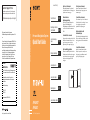 1
1
-
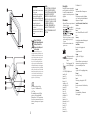 2
2
-
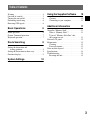 3
3
-
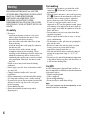 4
4
-
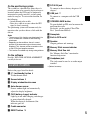 5
5
-
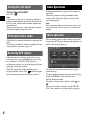 6
6
-
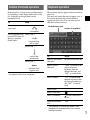 7
7
-
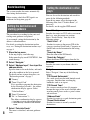 8
8
-
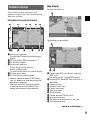 9
9
-
 10
10
-
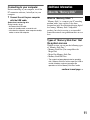 11
11
-
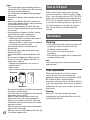 12
12
-
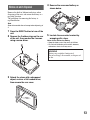 13
13
-
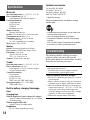 14
14
-
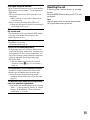 15
15
-
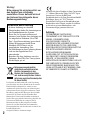 16
16
-
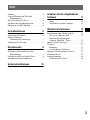 17
17
-
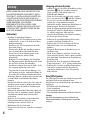 18
18
-
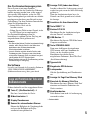 19
19
-
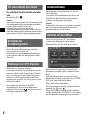 20
20
-
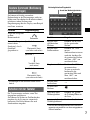 21
21
-
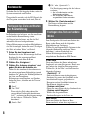 22
22
-
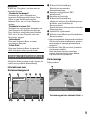 23
23
-
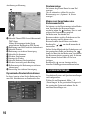 24
24
-
 25
25
-
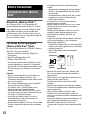 26
26
-
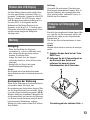 27
27
-
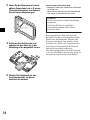 28
28
-
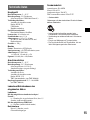 29
29
-
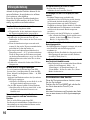 30
30
-
 31
31
-
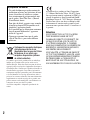 32
32
-
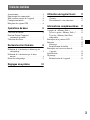 33
33
-
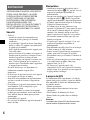 34
34
-
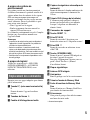 35
35
-
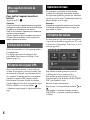 36
36
-
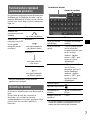 37
37
-
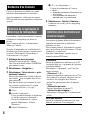 38
38
-
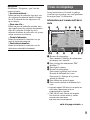 39
39
-
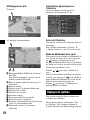 40
40
-
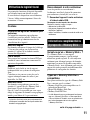 41
41
-
 42
42
-
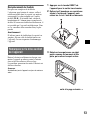 43
43
-
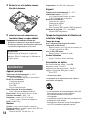 44
44
-
 45
45
-
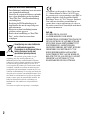 46
46
-
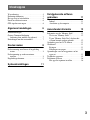 47
47
-
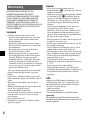 48
48
-
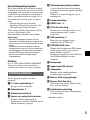 49
49
-
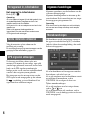 50
50
-
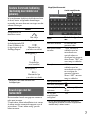 51
51
-
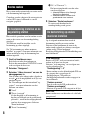 52
52
-
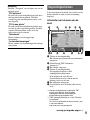 53
53
-
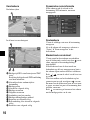 54
54
-
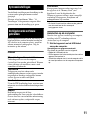 55
55
-
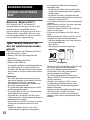 56
56
-
 57
57
-
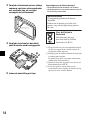 58
58
-
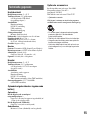 59
59
-
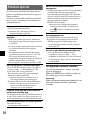 60
60
-
 61
61
-
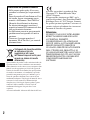 62
62
-
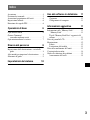 63
63
-
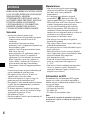 64
64
-
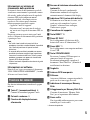 65
65
-
 66
66
-
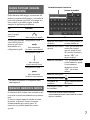 67
67
-
 68
68
-
 69
69
-
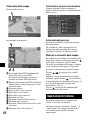 70
70
-
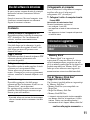 71
71
-
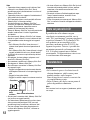 72
72
-
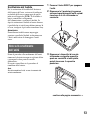 73
73
-
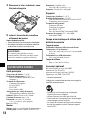 74
74
-
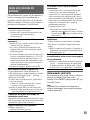 75
75
-
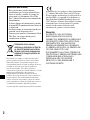 76
76
-
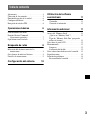 77
77
-
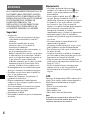 78
78
-
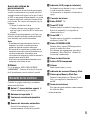 79
79
-
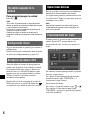 80
80
-
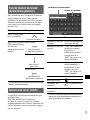 81
81
-
 82
82
-
 83
83
-
 84
84
-
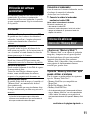 85
85
-
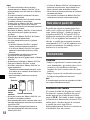 86
86
-
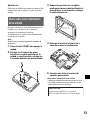 87
87
-
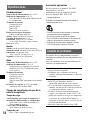 88
88
-
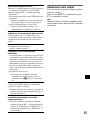 89
89
-
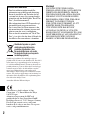 90
90
-
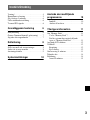 91
91
-
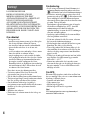 92
92
-
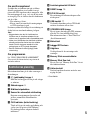 93
93
-
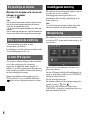 94
94
-
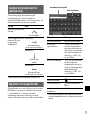 95
95
-
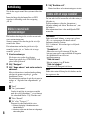 96
96
-
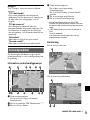 97
97
-
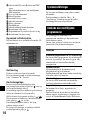 98
98
-
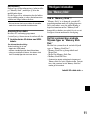 99
99
-
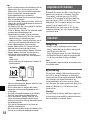 100
100
-
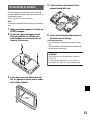 101
101
-
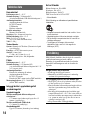 102
102
-
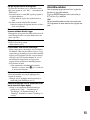 103
103
-
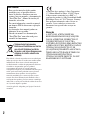 104
104
-
 105
105
-
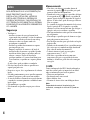 106
106
-
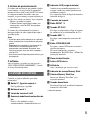 107
107
-
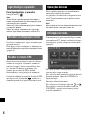 108
108
-
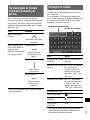 109
109
-
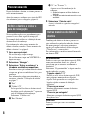 110
110
-
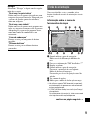 111
111
-
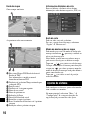 112
112
-
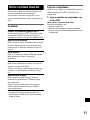 113
113
-
 114
114
-
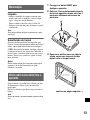 115
115
-
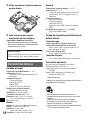 116
116
-
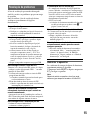 117
117
-
 118
118
-
 119
119
-
 120
120
-
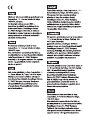 121
121
-
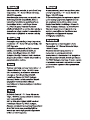 122
122
Sony Série NV-U92T Bedienungsanleitung
- Kategorie
- Navigatoren
- Typ
- Bedienungsanleitung
in anderen Sprachen
- English: Sony Série NV-U92T Owner's manual
- français: Sony Série NV-U92T Le manuel du propriétaire
- español: Sony Série NV-U92T El manual del propietario
- italiano: Sony Série NV-U92T Manuale del proprietario
- Nederlands: Sony Série NV-U92T de handleiding
- português: Sony Série NV-U92T Manual do proprietário
- svenska: Sony Série NV-U92T Bruksanvisning
Verwandte Papiere
Sonstige Unterlagen
-
Sony Nav-u NV-U80 Bedienungsanleitung
-
Sony NV-U50T Bedienungsanleitung
-
JVC KW-NT3 Bedienungsanleitung
-
Sony NV U53 Bedienungsanleitung
-
Sony VCA-41 Bedienungsanleitung
-
Sony VCA-41 Benutzerhandbuch
-
Sony VCA-42 Installationsanleitung
-
Mode d'Emploi Sony Série NV U71T Bedienungsanleitung
-
Sony DCC-L1 Bedienungsanleitung
-
Sony XA-NV300T Benutzerhandbuch